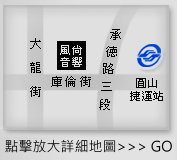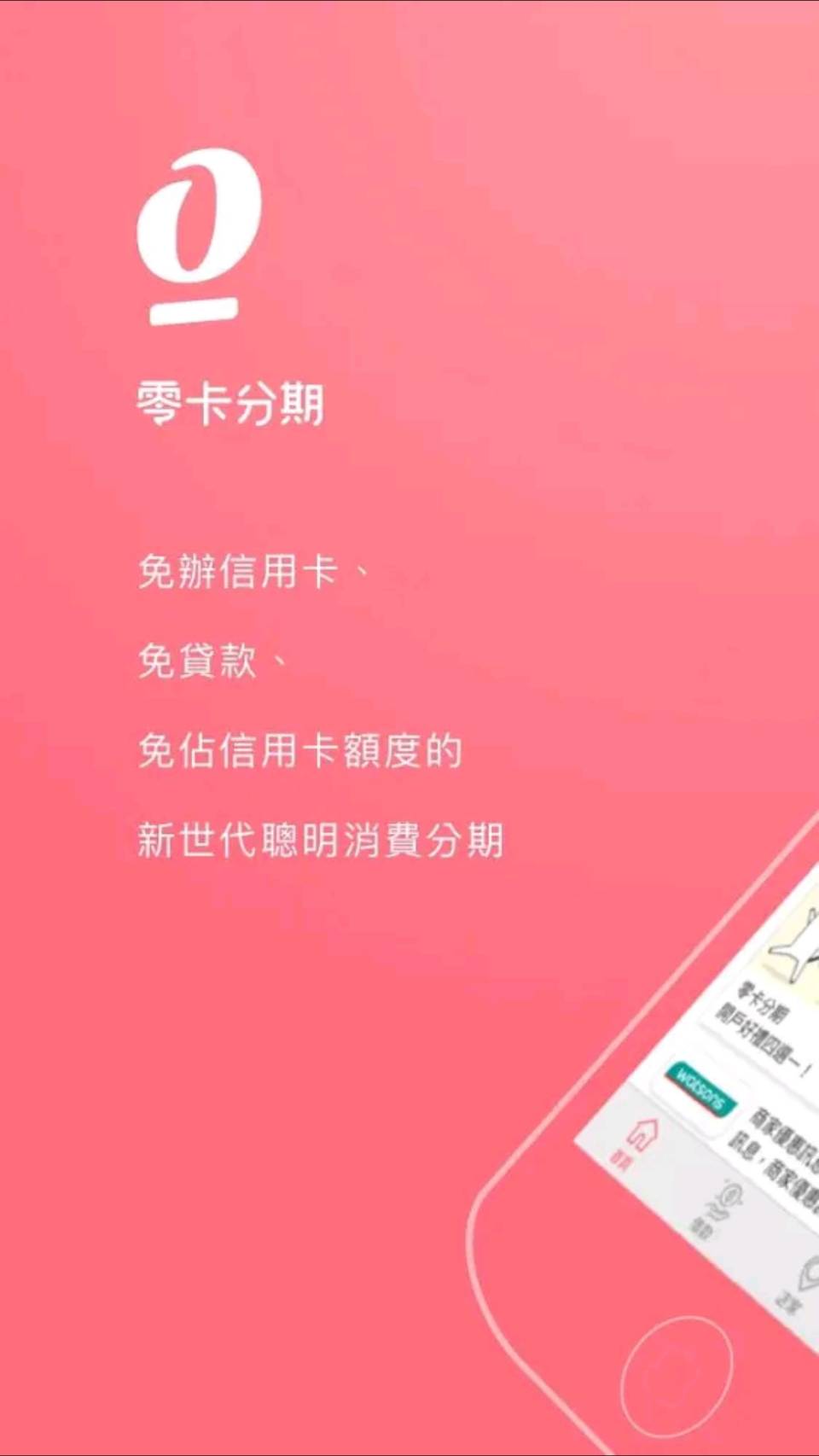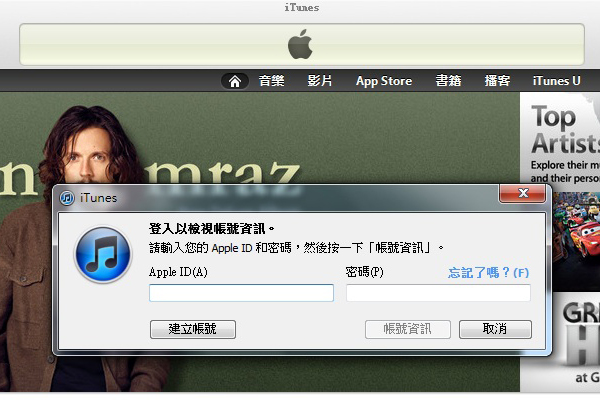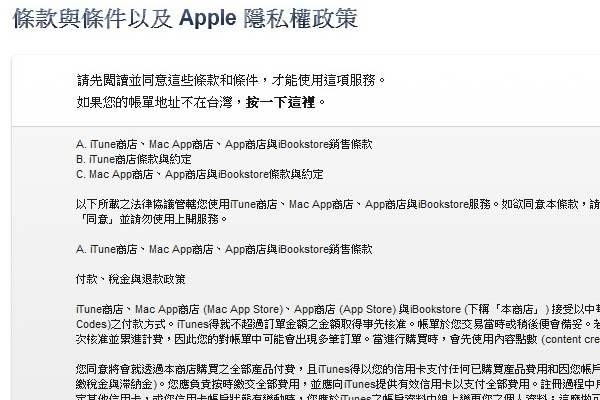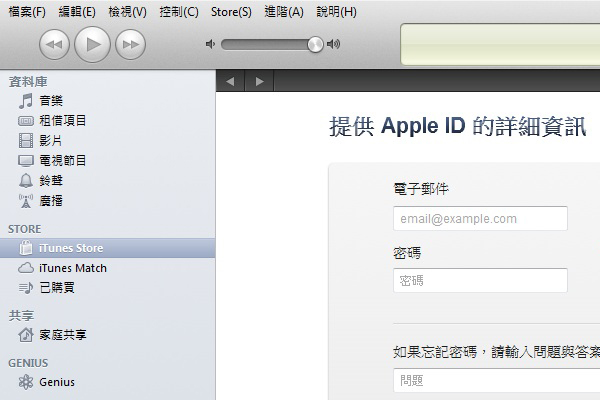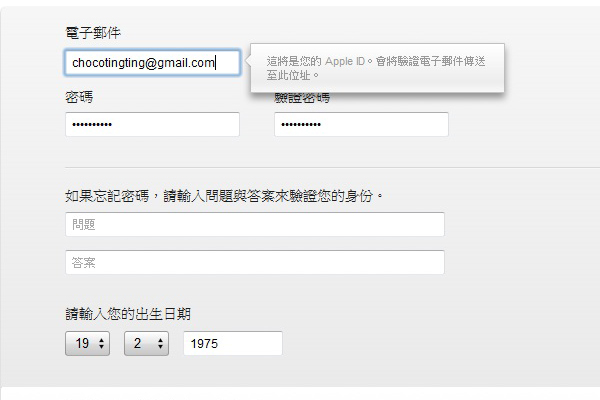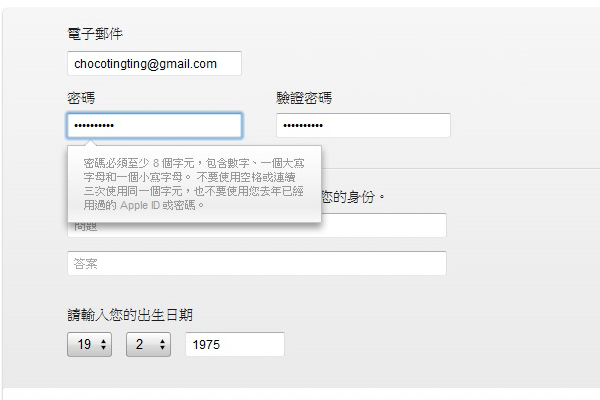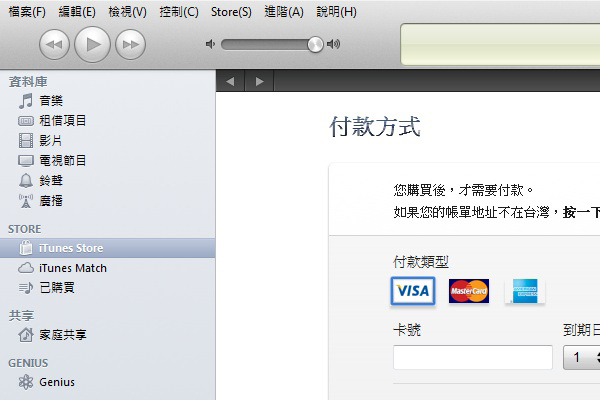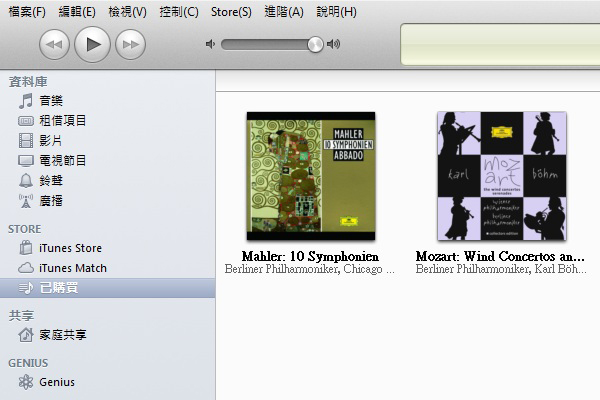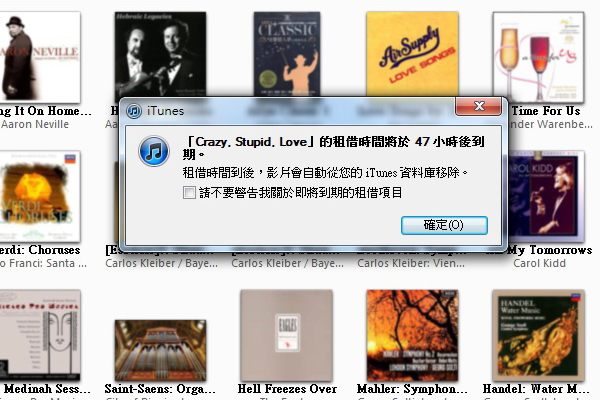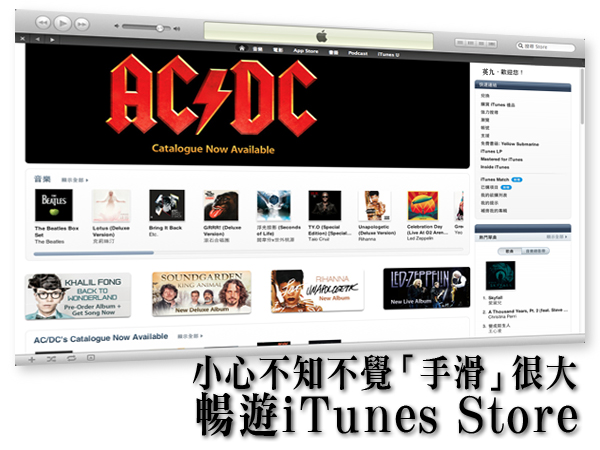
|
不知道,大家是否還記得6月27日那天,網路上瘋狂的轉載了20元精選大碟總整理的網站,對許多發燒友或是古典樂迷們而言,原本一套買下來起碼數千塊大洋的CD套組,居然只要新台幣20元。除了趕緊買下來外,大家也都在納悶,這是蘋果本身的標價失誤還是行銷手法之一?後來經過蘋果證實,是標價上的疏失,不過蘋果這次也很大方的說,當初只要是以20元購買,且下載成功到自己的iTunes上,蘋果就以20元計價,不再事後追討差價。因此對於已經用20元購買到專輯的消費者而言,買到就是賺到了。 有鑑於目前使用iTunes這套播放軟體的音響迷們越來越多,因此,我們將來介紹如何開始使用iTunes Store。或許對資深的蘋果迷或是iTunes使用者而言,如何在iTunes Store上購買產品,根本就是Piece of cake,但對於剛開始接觸iTunes以及iTunes Store的人,或許會對於該如何設定帳號、該如何購買iTunes Store上面的商品會有些小疑惑,所以我們就來個iTunes Store實戰演習講解。 首先,開啟iTunes然後點選iTunes Store,在右邊的快速連結中點選帳號,接著會出現一個會話小框,然後點下建立帳號。
接著螢幕會出現如下圖的頁面,勾選「我已閱讀並同意這些條款和條件」,接著按下「繼續」,再來就開始填寫資料以建立自己的iTunes Store帳號。
選擇一個自己最常用的e-mail帳號來當作iTunes的帳號,這樣就比較不會忘記自己的帳號。
接著填寫密碼時,一定要字母與數字混合,且其中一個字母一定要大寫。
接下來填寫問題與答案,以防萬一當自己忘記Apple ID密碼時,可以藉由此來得到自己的密碼,在填寫問題時蘋果要求要有起碼六~八碼的字母在內,因此比較建議用英文填寫問題。這頁面的最後步驟是將自己的出生年月日填上,就可以按下繼續,朝下一步邁進。 終於來到了建立Apple ID的最後一步了,將自己的信用卡資料填上,按下建立Apple ID,就建立起自己的Apple ID了。
當然不想要填入自己的信用卡資料,一樣是可以申請Apple ID,只是需要用比較另類的方式來申請,但是如果想要在iTunes Store上消費,就還是得乖乖的掏出信用卡號碼,因此還是建議將信用卡號碼填上。當Apple ID建立好之後,就可以開始在iTunes Store上逛街了。 在iTunes的左邊可看到一排相關功能,有資料庫、Store、共享等,在Store下方又細分為iTunes Store、iTunes Match以及已購買三個選項。登入剛剛所建立的Apple ID,點入iTunes Store就可以開始在購買音樂或是租影片,若是碰到自己喜愛想要珍藏的影片,也可以用買的做為永久收藏。如果是對於高畫質有所堅持的電影迷們,請注意了,iTunes Store上會註明是否為HD畫質,若是沒有標明HD,那就是一般的480P畫質,有標明為HD的有的會是720P畫質,有的是1080P。所以想要購買高畫質的電影,請務必選購有HD標誌之影片。iTunes Store對於古典樂迷的最大驚喜就是,可以找到許多已經絕版或是在台灣從沒看過的版本,就像個大寶庫等著大家去挖寶。而若是喜愛聽流行樂曲的朋友們,不想買整張CD,也可以只購買幾首你所喜愛的歌曲,且購買前都可以試聽,也就不怕買到「地雷」商品。 不小心買了太多的iTunes Store產品,想要檢查自己買過哪些音樂商品,可以在已購買那邊查看已消費的商品,當然iTunes系統也會出現「這項商品已經下載過了,是否還要再次購買?」的提示訊息,讓消費者不至於多花冤枉錢再次買同樣的商品。
另外,在iTunes Store上租影片,有48小時的觀賞時間,但並不是從付費後開始算,而是從點選開始觀賞起算48小時,一旦開始觀看電影,在48小時內,都可重複無限次數欣賞影片,iTunes也會提醒還剩多少小時可以觀看。
iTunes Store在第一天上線有多達6百多張的CD標錯價格,以難以想像的便宜價格出售專輯,雖然傍晚就趕緊更正價錢,但這幾天還是可以找到不少價格20元的好專輯,所以大家趕緊上iTunes Store尋寶吧! |